メールを送信せずにメールアドレスを確認する:6つの申請方法
公開: 2021-12-24何年もの間、「送信」ボタンを押す前に電子メールアドレスの有効性を確認することがマーケターの間で一般的な慣習になっています。 アイデアは単純です。電子メールがハードバウンスされた場合、受信者は存在しません。
ただし、電子メールリストに数百または数千の連絡先が含まれている場合、これは本当に時間とリソースを消費します。
ソリューション?
すべてのアドレスにメールを送信しなくても、実際にメールアドレスを確認できます。
このガイドでは、そうすることが非常に価値がある方法と理由を学びましょう。
実際に送信する前にメールアドレスを確認する必要があるのはなぜですか?
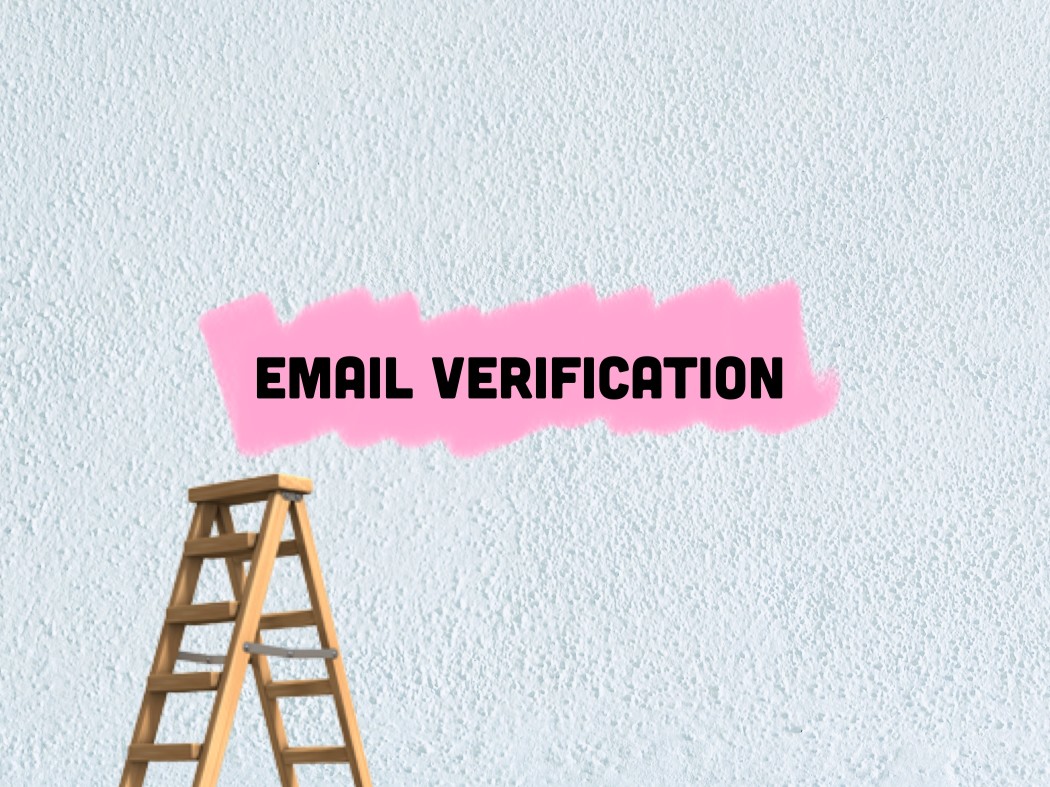
一言:配信可能性。
確認済みの電子メールアドレスに500通の電子メールを配信する方が、未確認の電子メールに1,000通のメッセージを送信するよりも実際にははるかに優れています。
たぶん、それらの1,000通の電子メールのかなりの割合がバウンスするでしょう。 メールが返送されるほど、受信トレイからのメッセージがスパムとしてマークされる可能性が高くなります。 返送された電子メールに時間を浪費するだけでなく、有効なアドレスに送信したメッセージは正常に配信されません。
「送信」ボタンを押す前にメールアドレスを確認するための追加の手順を実行することにより、配信可能性が向上します。 配信可能性が向上すると、オープン率と応答率が向上します。
メールを送信せずにメールアドレスを確認する6つの方法
私たちが知ったように、電子メールアドレスを確認するために電子メールを送信すると、ドメインの評判が損なわれる可能性があります。 この場合、実際のメールを送信せずにメールアドレスを確認することができます。
このセクションでは、そのための6つの方法を紹介します。 技術的な問題に対して簡素化されたソリューションを提供しようと試みたので、それらが何であるかを見てみましょう。
1.メールの構文を確認します
電子メールアドレスで最も一般的な問題の1つは、誤植と構文エラーです。 実際、それらは手動でチェックおよび変更できます。
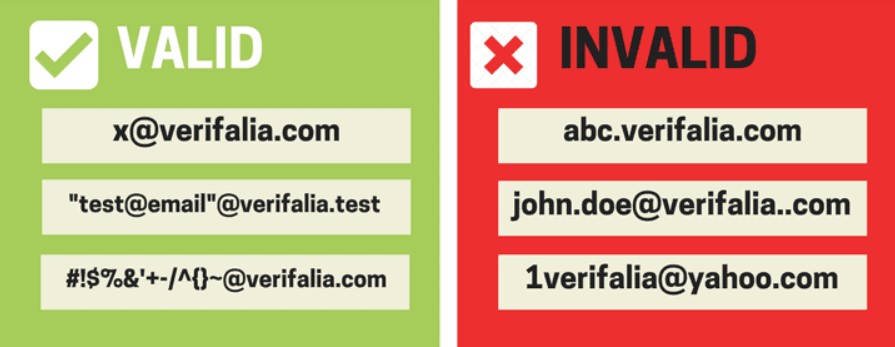
有効な電子メールアドレスは、ローカル部分(つまり、ユーザー名)とドメインの2つの部分で構成されます。 これらは「@」文字で区切られ、local_part@domainの形式に従います。 たとえば、電子メールアドレスが[email protected]の場合、「abc」はローカル部分と見なされ、「xyz」はドメインと見なされます。
ローカル部分の長さは最大64文字で、次のものを含めることができます。
- 大文字と小文字のラテン文字(AZ、az)
- 0から9の範囲の数字
- !などの特殊文字#$%^&'* +-/ =?
- ドット。 (ただし、ローカルパーツの先頭または末尾に配置したり、別のドットの横に配置したりしないでください)
ドメイン部分は通常、@ avada.ioなどのビジネスドメイン、または@gmail.comなどのメールサービスプロバイダーと同じです。 これには次のものが含まれます。
- 大文字と小文字のラテン文字(AZ、az)
- 0から9の範囲の数字
- ハイフン-(ただし、ドメイン部分の最初または最後に配置しないでください)
- ドット。 (サブドメイン、メインドメイン、トップレベルドメインなど、ドメインラベルの一部を区切るために使用されます)
受信者の電子メールアドレスが必要な構文に準拠していることを確認する必要があります。 この電子メール構文以外の形式には欠陥があり、バウンスが発生する可能性があります。 さらに、@gnail.comや@yahooo.comなどの誤植を確認してください。これにより、メールが返送される可能性があります。
構文が正しくないメールアドレスに気付いた場合は、誤って送信しないように、メールリストから削除するか、抑制リストを作成する必要があります。
2.サーバーにpingを実行します
サーバーへのpingは、電子メールを送信せずに電子メールアドレスを確認するための技術的な方法です。 実際、この方法はインフラストラクチャにとって遅く、面倒で、リスクがあります。 ただし、それは非常に正確です。
この方法を実行するには、WindowsのTelnet、MacOSのPuTTYまたはnc(netcat)などのツールが必要です。 以下は、電子メールサーバーにpingを実行して電子メールアドレスを確認するために必要な手順です。
コマンド
nslookup - type-mxに続けて電子メールドメイン名を使用して、メールサーバーを検索します。 これにより、複数のサーバーが返されます。それらの1つを選択し、Telnetを使用して接続します。
- Windowsでは、このためのコマンドは
telnet {mail server address} 25です。 - macOSでは、このためのコマンドは
nc {mail server address} 25です。
次に、
HELO {your domain name}と入力して、サーバーに挨拶します。 コマンドにはLが1つしかないことに注意してください。次に、メールアドレスを確認します。 次のコード
mail from:<{your email address}>最後に、応答コードの後に、次のよう
rcpt to:<{the email you are verifying}>
成果物の電子メールアドレスの通信は次のようになります。
220 mx.google.com ESMTP h3si7768221lfu.32 - gsmtp HELO usebouncer.com 250 mx.google.com at your service mail from:<[email protected]> 250 2.1.0 OK h3si7768221lfu.32 - gsmtp rcpt to:<[email protected]> 250 2.1.5 OK h3si7768221lfu.32 - gsmtp quit 221 2.0.0 closing connection h3si7768221lfu.32 - gsmtpそして、以下は配信不能な電子メールアドレスの場合の様子です:
HELO usebouncer.com 250 mx.google.com at your service mail from:<[email protected]> 250 2.1.0 OK l26si4867318ljg.18 - gsmtp rcpt to:<[email protected]> 550-5.1.1 The email account that you tried to reach does not exist. Please try 550-5.1.1 double-checking the recipient's email address for typos or 550-5.1.1 unnecessary spaces. Learn more at 550 5.1.1 https://support.google.com/mail/?p=NoSuchUser l26si4867318ljg.18 - gsmtp quit 221 2.0.0 closing connection l26si4867318ljg.18 - gsmtpこの方法を進める際には、電子メールサーバーの応答を正しく認識することが重要です。 サーバーのSMTP応答の重要な部分は、いわゆる基本ステータスコードと拡張ステータスコードです。
基本ステータスコードには3桁の数字が含まれ、最初の数字は応答が次のいずれであるかを表します。
- 2-ポジティブ
- 3-正の中間
- 4-一時的なネガティブ
- 5-パーマネントネガティブ
2桁目は、カテゴリを表します。
- 0-構文
- 1-情報
- 2-接続
- 5-メールシステム
以下は、いくつかの一般的なステータスコードとその意味です。
- 220-接続済み-サービス対応
- 221-さようなら-サービス終了送信
- 250-アクションOKを要求し、完了しました
- 450-要求されたアクションは実行されません-メールボックスはポリシー上の理由で一時的にブロックされる可能性があります
- 500-構文エラー-コマンドが認識されません
- 503-コマンドのシーケンスが正しくありません
- 550-メールボックスを利用できません
- 551-ユーザーがローカルではない
- 552-ストレージを超えました
3.電子メール検証ツールを使用します
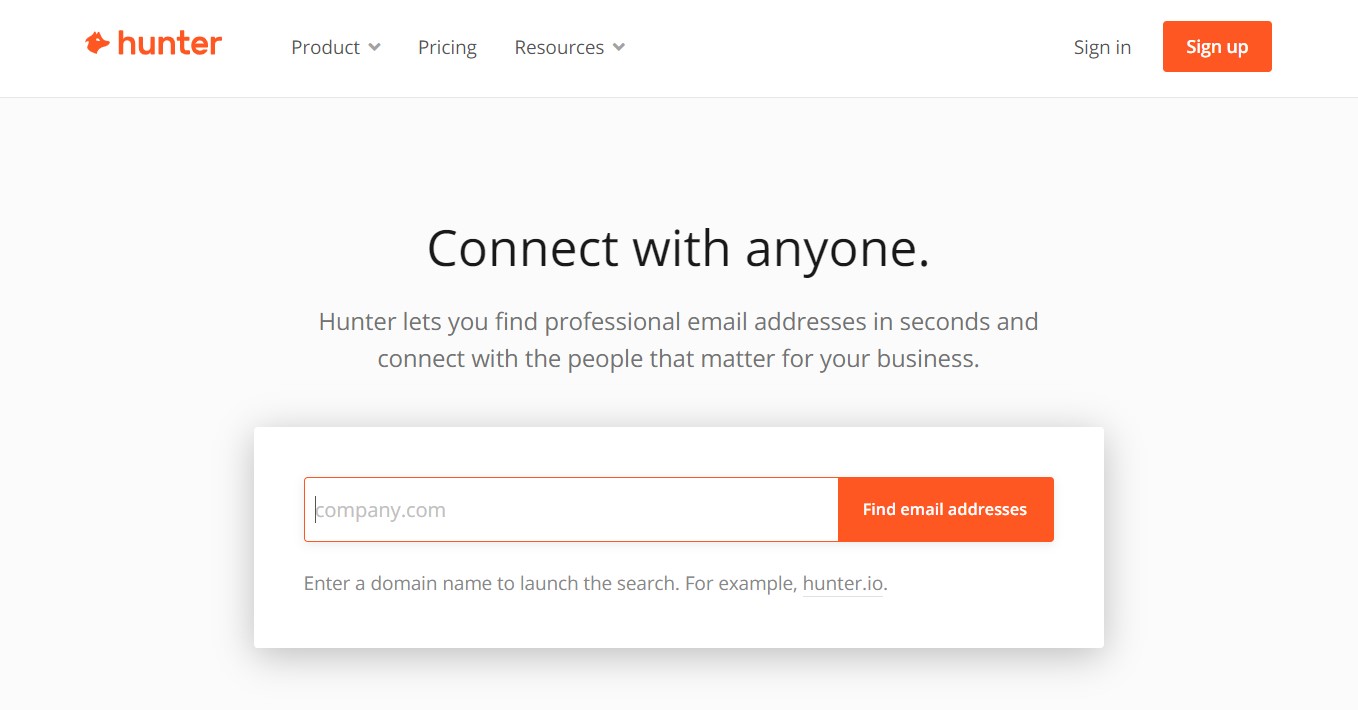

電子メール検証ツールを使用することは賢明な方法であり、ほとんどまたはまったく労力を必要としません。 ここで重要なのは、クレジットを使い果たしたり、追加料金を請求したりするのではなく、メールアドレスを自動的に確認できるツールを見つけることです。 実際、多くの人が電子メール検証ツールを選択します。理由は次のとおりです。
正確。 おそらく最も重要なことは、これらのツールは正確に機能する傾向があることです。 最終的な電子メールリストには有効なアドレスのみが含まれていると確信できます。
スピーディー。 サーバーにpingを実行する場合と比較して、ツールベースの方法は非常に高速です。 また、メールアドレスを確認するために何もする必要はありません。 メールリストをアップロードするだけで、残りはツールに任せてください。
GDPR準拠。 電子メールリストを処理するときは、一流のセキュリティを確保する必要があります。 使用しているツールがGDPR(一般データ保護規則)などのセキュリティフレームワークを満たしているかどうかを必ず確認してください。
電子メール検証ツールは、さまざまな方法論と手順を使用してタスクを完了します。 一般的な経験則として、検証ツールの大部分にはいくつかの手順が一般的です。
構文とフォーマットのチェック。 多くの場合、これはほとんどのツールの電子メール検証プロセスの最初のステップです。 このステップでは、スペルが正しいかどうか、および不要なドット、記号、コンマ、セミコロン、またはアポストロフィがないかどうかを確認できます。
ドメインチェック。 このプロセス中に、ツールは、電子メールアドレスにリンクされたドメインが実際に存在し、登録され、正常に機能することを確認します。 一部のドメインは期限切れになり、一部の企業は別のドメインに移行してから、それらに関連付けられた新しいドメインを作成するため、これは非常に重要です。 そのために、ツールはDNSレコードとMXレコードでドメイン名を確認します。
メールping 。 このステップでは、ツールがSMTPプロトコルを使用して、メールボックスが存在し、電子メールを受信していることを確認することがよくあります。 このステップの後、結果は正または負のいずれかになります。 それが肯定的である場合、あなたは行く準備ができています。 否定的な応答は、電子メールアドレスが存在しないことを意味します。
一般的な電子メール検証ツールには、次のものがあります。
Hunter.io 。 このツールは、ほんの数秒で電子メールを検証します。 そのEメールベリファイアは、フォーマット、ドメイン情報、メールサーバーの応答などの複数のレベルで検証を実行するだけでなく、1億を超えるプロのEメールアドレスの一意のベースとの完全な比較も行います。
Wiza.co。 このツールは電子メールアドレスを見つけて検証しますが、LinkedinSalesNavigatorおよびLinkedInの電子メールアドレスで最適に機能します。
ZoomInfo.com 。 このツールは通常、優れたデータを提供しますが、成長するチームにとっては法外な費用がかかることがよくあります。
4.Googleでメールアドレスを検索します
明らかに、この方法では、電子メールアドレスが有効かどうかは正確にはわかりませんが、有効かどうかはわかります。 今日、人々はソーシャルメディアネットワークであろうとウェブサイトであろうと、インターネット全体で自分のアドレスについて言及しています。 いくつかのメールアドレスを確認するだけでよい場合は、ドメインの評判を損なうことはないため、このアプローチが有効です。
5.IPアドレスルックアップを実行します
IPアドレス検索の実施は、受信者の電子メールアカウントの正当性を判断するためのもう1つの方法です。 この方法は、受信者の電子メールアドレスのIP詳細を提供することで支援します。
プロセスを開始するには、最初のステップとして受信者のIPアドレスを見つける必要があります。
- ブラウザでMXToolboxを開きます
- ボックスに受信者のメールアドレスを追加し、MXルックアップをクリックします
- メールアドレスに関連付けられているIPアドレスのリストが表示されます。 それらのいずれかを選択できます。
次のステップでは、IPアドレスの検索から始めます。 受信者の電子メールサーバーのIPアドレスを提供できるwhatismyipaddressなど、インターネット上で利用可能な複数のIPアドレスルックアップツールがあります。
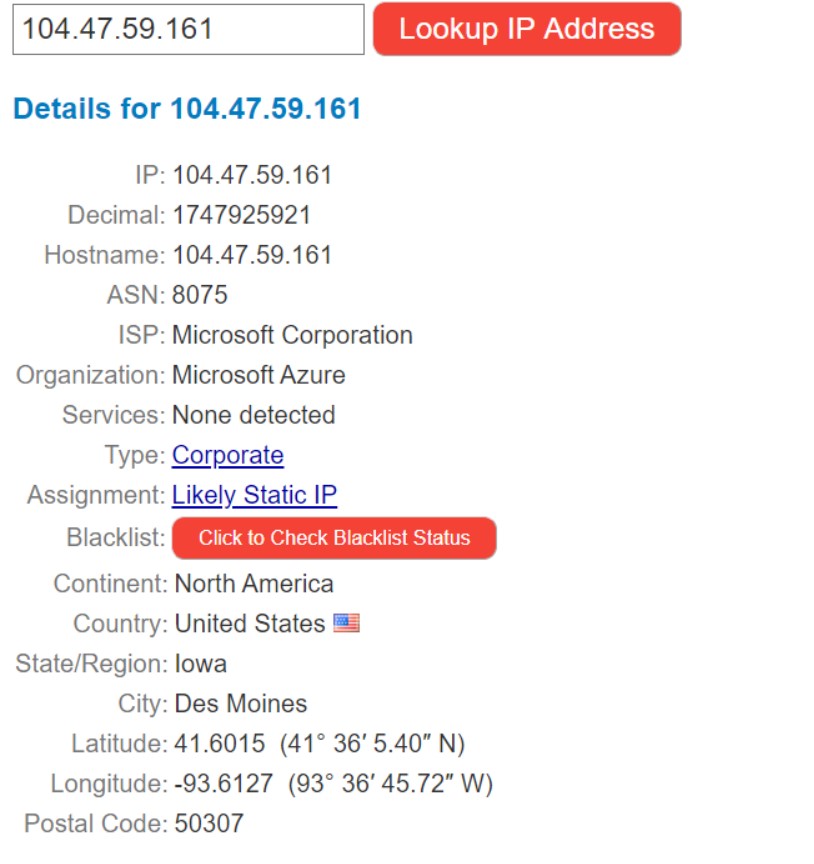
ルックアップ結果で提供されるロケーションサーバーとISP情報を再確認できます。 異常なことが見られる場合は、メールのなりすましであることが多く、メールアドレスは危険です。
6.DNSルックアップを実行します
DNSルックアップ技術は、ドメインの信頼性をチェックするために使用されます。 また、ドメインに関連付けられているブラックリストまたはスパムデータも提供します。 この手法を実行するには、以下の手順に従います。
- ブラウザでMXToolboxDNSチェックを開きます
- 表示されたテキストボックスに受信者のドメイン名を挿入し、DNSチェックをクリックします
- ホスト名のリストとDNSレコードの詳細を取得します
- 提供されたドメインの詳細が表示されない場合は、ドメインが利用可能である可能性があります。
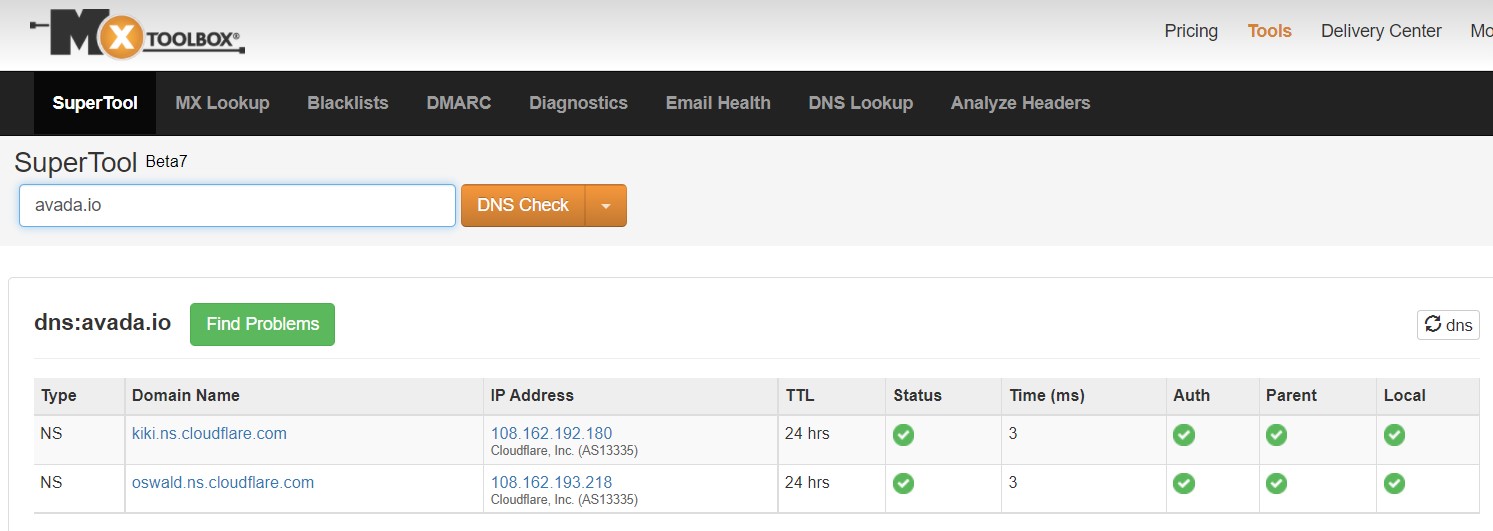
このテストは、受信者のドメインの正確さを提供しますが、それでも100%の配信可能性を保証することはできません。
メールアドレスはいつ確認する必要がありますか?
メールアドレスを過度に確認する必要はありません。 定期的に検証することにより、メーリングリストをクリーンに保つことは価値があります。 それでも、リストに大きな変更があったかどうか、または不十分なメトリックに苦労していないかどうかを確認する必要があります。
たとえば、新しいリストを取得するときにメールアドレスを確認する必要があります。 また、バウンス率が2%を超えている場合、またはオープン率が低すぎる場合は、電子メールの有効性を確認する必要があります。
さらに、リストを定期的にクリーンアップすることをお勧めします。たとえば、月に1回程度です。 メールの数が比較的少ない場合は、四半期ごとにこれを実行できる可能性があります。 大きく変化する非常に長いリストがある場合は、より頻繁なスケジュールが必要になる場合があります。
多くの場合、B2BリストはB2Cよりも頻繁に検証する必要があることに注意してください。
最終的な考え
Eメールの検証はEメールマーケティングキャンペーンの重要な側面です。 適切な検証方法を選択すると、作業が最適化され、キャンペーンの効果が高まります。 Avada Email Marketing Automationのようなフレンドリーな電子メールクライアントを持つことも重要です。どちらかといえば、あなたの生活を楽にするために電子メール移行サービスを使用することを躊躇しないでください。
この記事「 Eメールを送信せずにEメールアドレスを確認する:6つの適用方法」が本当にお役に立てば幸いです。 では、メールの確認にはどの方法を選択しますか? あなたのオプションを私たちと自由に共有してください。 ご連絡をお待ちしております。
人々はまた検索しました
- メールを送信せずにメールアドレスを確認する
- メールアドレスを確認する
- メールアドレスを無料で確認する
- メールアドレスを確認する6つの方法
- 実際に送信する前にメールアドレスを確認してください
